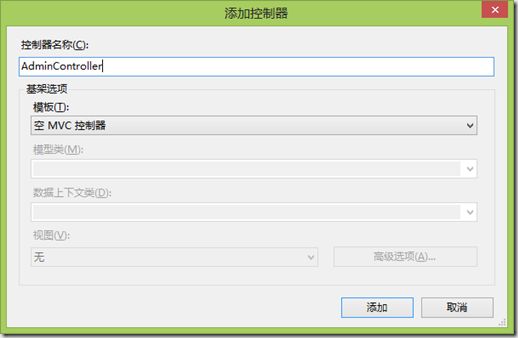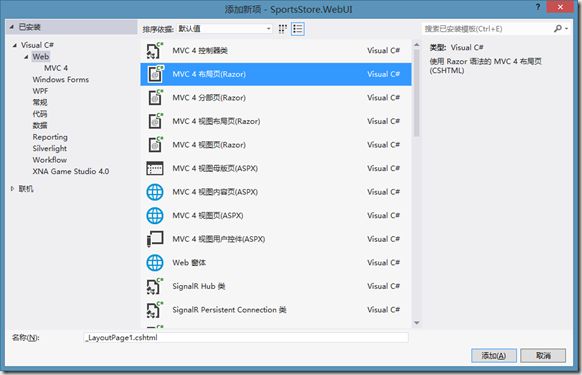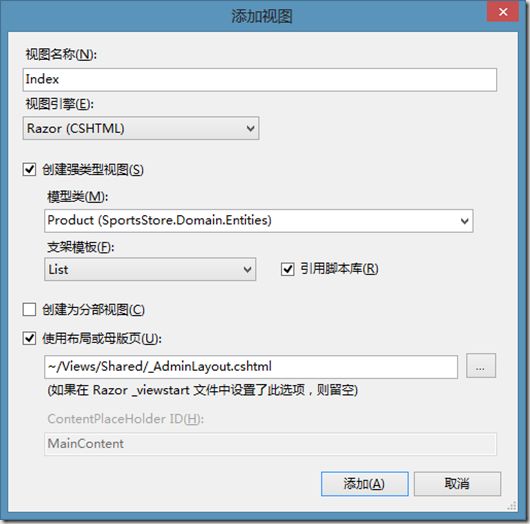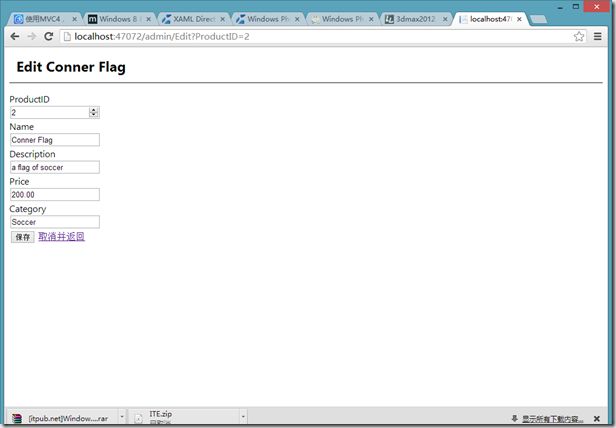我们现在还需要为管理员提供一个途径,使他能方便的管理网站的商品目录,这也是所有网站都需要的功能,常用到了几乎所有开发人员都要开发这种功能的地步,为了简化这种重复开发、又没有技术含量的工作,VS的设计和开发者们也试图通过MVC框架来自动生成这些功能,帮助开发人员,这也是我们开发这个管理后台的主要目的---学习如何通过MVC生成一个具有CRUD功能的管理模块。
创建CRUD Controller
我们将会创建一个新的controller去处理administration功能.右击SportsStore.WebUI工程的Controllers文件夹并选择添加Controller. 命名为AdminController,并确保模板下拉框中选择的是Empty MVC Controller:
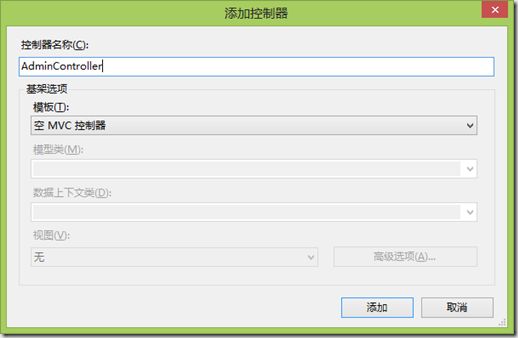
修改代码如下:
using SportsStore.Domain.Abstract;
using System;
using System.Collections.Generic;
using System.Linq;
using System.Web;
using System.Web.Mvc;
namespace SportsStore.WebUI.Controllers
{
public class AdminController : Controller
{
private IProductsRepository repository;
public AdminController(IProductsRepository repo)
{
repository = repo;
}
public ViewResult Index()
{
return View(repository.Products);
}
}
}
我们所关心的是Index方法能否正确返回Product对象,所以,我们不能偷懒,还是创建一个mock repository 的实现,通过action 方法返回数据,做一个比较。现在我们就添加一个新的单元测试类,命名为AdminTests.cs:

using Microsoft.VisualStudio.TestTools.UnitTesting;
using Moq;
using SportsStore.Domain.Abstract;
using SportsStore.Domain.Entities;
using SportsStore.WebUI.Controllers;
using System;
using System.Collections.Generic;
using System.Linq;
using System.Web.Mvc;
namespace SportsStore.UnitTests
{
[TestClass]
public class AdminTests
{
[TestMethod]
public void Index_Contains_All_Products()
{
// Arrange - create the mock repository
Mock<IProductsRepository> mock = new Mock<IProductsRepository>();
mock.Setup(m => m.Products).Returns(new Product[] {
new Product {ProductID = 1, Name = "P1"},
new Product {ProductID = 2, Name = "P2"},
new Product {ProductID = 3, Name = "P3"},
}.AsQueryable());
// Arrange - create a controller
AdminController target = new AdminController(mock.Object);
// Action
Product[] result = ((IEnumerable<Product>)target.Index().
ViewData.Model).ToArray();
// Assert
Assert.AreEqual(result.Length, 3);
Assert.AreEqual("P1", result[0].Name);
Assert.AreEqual("P2", result[1].Name);
Assert.AreEqual("P3", result[2].Name);
}
}
}

创建一个新的Layout
右击SportsStore.WebUI工程的Views/Shared并选择添加新建项. 选择MVC 4 布局页模板并设置名字为_AdminLayout.cshtml:
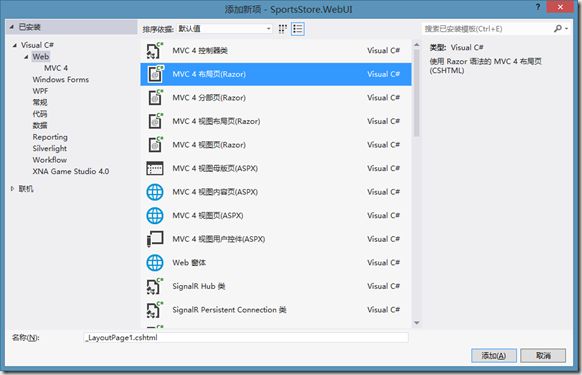
我们这个命名使用了一个下划线开头,这是因为微软还有另外一种技术,叫做WebMatrix,这种技术也使用Razor语法,它通过带下划线的命名来保持一个页面被驻留在浏览器中,在MVC4中不存在这种需求,当把一个启动layout命名为带下划线的这种命名规则,却一直被保存着,在任何地方都适用。
<!DOCTYPE html>
<html>
<head>
<meta name="viewport" content="width=device-width" />
<link href="~/Content/Admin.css" rel="stylesheet" type="text/css" />
<title></title>
</head>
<body>
<div>
@RenderBody()
</div>
</body>
</html>
我们还用为这个View添加一个Admin.css样式单,右击Content文件夹,添加一个样式单:
BODY, TD { font-family: Segoe UI, Verdana }
H1 { padding: .5em; padding-top: 0; font-weight: bold;
font-size: 1.5em; border-bottom: 2px solid gray; }
DIV#content { padding: .9em; }
TABLE.Grid TD, TABLE.Grid TH { border-bottom: 1px dotted gray; text-align:left; }
TABLE.Grid { border-collapse: collapse; width:100%; }
TABLE.Grid TH.NumericCol, Table.Grid TD.NumericCol {
text-align: right; padding-right: 1em; }
FORM {margin-bottom: 0px; }
DIV.Message { background: gray; color:White; padding: .2em; margin-top:.25em; }
.field-validation-error { color: red; display: block; }
.field-validation-valid { display: none; }
.input-validation-error { border: 1px solid red; background-color: #ffeeee; }
.validation-summary-errors { font-weight: bold; color: red; }
.validation-summary-valid { display: none; }
我们已经完成了这个layout,现在要为这个Admin控制器添加一个Index视图了:
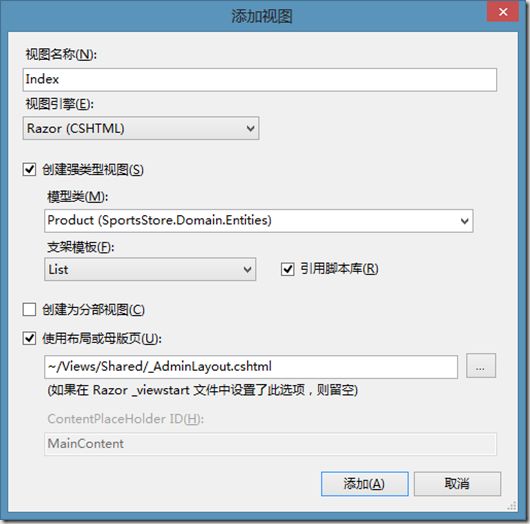
这里一定要仔细看清楚上面的图片哦!我们选择了List scaffold(支架模板),这很重要.点击添加按钮,生成了一个带有代码的新视图,仔细看看这些代码,你可以将它汉化一下,为了不引起大家误解,我不去汉化它,就让它保持原样吧!在地址栏中输入/Admin/index,你会看到下图:

现在,你该明白scaffold为我们做了什么了吧!好了,现在你已经看到了效果了,让我们再去修善一下Index.cshtml文件吧!
@model IEnumerable<SportsStore.Domain.Entities.Product>
@{
ViewBag.Title = "Admin: 全部商品";
Layout = "~/Views/Shared/_AdminLayout.cshtml";
}
<h1>全部商品</h1>
<table class="Grid">
<tr>
<th>ID</th>
<th>名称</th>
<th class="NumericCol">价格</th>
<th>操作</th>
</tr>
@foreach (var item in Model) {
<tr>
<td>@item.ProductID</td>
<td>@Html.ActionLink(item.Name, "Edit", new { item.ProductID })</td>
<td class="NumericCol">@item.Price.ToString("c")</td>
<td>
@using (Html.BeginForm("Delete", "Admin")) {
@Html.Hidden("ProductID", item.ProductID)
<input type="submit" value="删除"/>
}
</td>
</tr>
}
</table>
<p>@Html.ActionLink("添加新产品", "Create")</p>

编辑Products
要做这项工作很简单,和我们之前的操作非常相似,我们要做的无非是两件事:
1.显示一个允许管理员修改价格和属性的页面。
2.添加一个Action方法,当数据被提交后,这个方法能处理修改后的数据。
现在,我们就去为AdminController添加一个Edit方法,记住,你要添加下面的代码到你的AdminController类:
using SportsStore.Domain.Entities;
public ViewResult Edit(int productId)
{
Product product = repository.Products
.FirstOrDefault(p => p.ProductID == productId);
return View(product);
}
添加测试方法到你的AdminTest类中:

[TestMethod]
public void Can_Edit_Product() {
// Arrange - create the mock repository
Mock<IProductsRepository> mock = new Mock<IProductsRepository>();
mock.Setup(m => m.Products).Returns(new Product[] {
new Product {ProductID = 1, Name = "P1"},
new Product {ProductID = 2, Name = "P2"},
new Product {ProductID = 3, Name = "P3"},
}.AsQueryable());
// Arrange - create the controller
AdminController target = new AdminController(mock.Object);
// Act
Product p1 = target.Edit(1).ViewData.Model as Product;
Product p2 = target.Edit(2).ViewData.Model as Product;
Product p3 = target.Edit(3).ViewData.Model as Product;
// Assert
Assert.AreEqual(1, p1.ProductID);
Assert.AreEqual(2, p2.ProductID);
Assert.AreEqual(3, p3.ProductID);
}
[TestMethod]
public void Cannot_Edit_Nonexistent_Product()
{
// Arrange - create the mock repository
Mock<IProductsRepository> mock = new Mock<IProductsRepository>();
mock.Setup(m => m.Products).Returns(new Product[] {
new Product {ProductID = 1, Name = "P1"},
new Product {ProductID = 2, Name = "P2"},
new Product {ProductID = 3, Name = "P3"},
}.AsQueryable());
// Arrange - create the controller
AdminController target = new AdminController(mock.Object);
// Act
Product result = (Product)target.Edit(4).ViewData.Model;
// Assert
Assert.IsNull(result);
}

创建Edit视图

修改代码如下:
@model SportsStore.Domain.Entities.Product
@{
ViewBag.Title = "Admin: 编辑" + @Model.Name;
Layout = "~/Views/Shared/_AdminLayout.cshtml";
}
<h1>Edit @Model.Name</h1>
@using (Html.BeginForm()) {
@Html.EditorForModel()
<input type="submit" value="保存" />
@Html.ActionLink("取消并返回", "Index")
}
现在,你点击一下商品名称,我们能看到下图的结果:
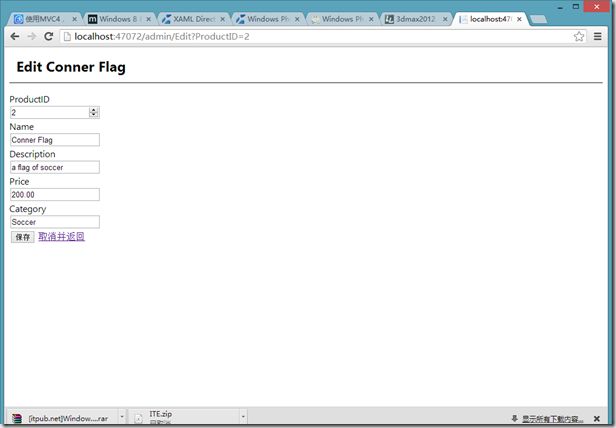
Wow,MVC真是太方便了,但是,我仔细看看才发现,我们的ProductID居然能够编辑,这个是一个严重的Bug,我绝不允许它的存在,但是,这是什么原因导致的呢?仔细分析一下,原来我们的View中使用了
EditorForModel 方法, 这个方法的确非常的方便,但我们却没有得到一个非常理想的结果,我们不希望管理员能够看到或编辑产品编号,而且这个产品简介的字段也太短了,参阅MVC指导手册后,我才发现,我们需要使用模块数据元的特性去影响 Html.EditorForModel方法,不管怎么说,去试试看吧!打开SportsStore.Domain工程Entities文件夹中的Product类,添加两个新的引用:
using System.ComponentModel.DataAnnotations;
using System.Web.Mvc;
修改后的代码如下:
using System;
using System.Collections.Generic;
using System.Linq;
using System.Text;
using System.Threading.Tasks;
using System.ComponentModel.DataAnnotations;
using System.Web.Mvc;
namespace SportsStore.Domain.Entities
{
public class Product
{
[HiddenInput(DisplayValue = false)]
public int ProductID { get; set; }
public string Name { get; set; }
[DataType(DataType.MultilineText)]
public string Description { get; set; }
public decimal Price { get; set; }
public string Category { get; set; }
}
}
好,再运行一下!

哈哈,这才是我们想要的结果!
更新Product Repository
现在,我们需要一个新的功能,使我们能够保存产品的更新。首先,我们要在IProductRepository接口中添加一个新的方法:
using System;
using System.Collections.Generic;
using System.Linq;
using System.Text;
using System.Threading.Tasks;
using SportsStore.Domain.Entities;
namespace SportsStore.Domain.Abstract
{
public interface IProductsRepository
{
IQueryable<Product> Products { get; }
void SaveProduct(Product product);
}
}
现在我们要把这个方法的实现添加的我们的EF实现类中,你还记得它放在哪吗?去找找吧!
using SportsStore.Domain.Abstract;
using SportsStore.Domain.Entities;
using System.Linq;
namespace SportsStore.Domain.Concrete
{
public class EFProductRepository : IProductsRepository
{
private EFDbContext context = new EFDbContext();
public IQueryable<Product> Products
{
get { return context.Products; }
}
public void SaveProduct(Product product) { if (product.ProductID == 0) { context.Products.Add(product); } else
{ Product dbEntry = context.Products.Find(product.ProductID); if (dbEntry != null) { dbEntry.Name = product.Name; dbEntry.Description = product.Description; dbEntry.Price = product.Price; dbEntry.Category = product.Category; } } context.SaveChanges(); }
}
}
当管理员点击保存按钮时,会产生一个Edit的Post请求,我们需要重载一个Edit方法,去处理这个请求,在你的AdminController中添加如下方法:
[HttpPost]
public ActionResult Edit(Product product)
{
if (ModelState.IsValid)
{
repository.SaveProduct(product);
TempData["message"] = string.Format("{0} has been saved", product.Name);
return RedirectToAction("Index");
}
else
{
// there is something wrong with the data values
return View(product);
}
}
添加如下测试方法到AdminTest类:

[TestMethod]
public void Can_Save_Valid_Changes() {
// Arrange - create mock repository
Mock<IProductsRepository> mock = new Mock<IProductsRepository>();
// Arrange - create the controller
AdminController target = new AdminController(mock.Object);
// Arrange - create a product
Product product = new Product {Name = "Test"};
// Act - try to save the product
ActionResult result = target.Edit(product);
// Assert - check that the repository was called
mock.Verify(m => m.SaveProduct(product));
// Assert - check the method result type
Assert.IsNotInstanceOfType(result, typeof(ViewResult));
}
[TestMethod]
public void Cannot_Save_Invalid_Changes() {
// Arrange - create mock repository
Mock<IProductsRepository> mock = new Mock<IProductsRepository>();
// Arrange - create the controller
AdminController target = new AdminController(mock.Object);
// Arrange - create a product
Product product = new Product { Name = "Test" };
// Arrange - add an error to the model state
target.ModelState.AddModelError("error", "error");
// Act - try to save the product
ActionResult result = target.Edit(product);
// Assert - check that the repository was not called
mock.Verify(m => m.SaveProduct(It.IsAny<Product>()), Times.Never());
// Assert - check the method result type
Assert.IsInstanceOfType(result, typeof(ViewResult));
}

显示确认信息
现在我们要在_AdminLayout.cshtml文件中添加一条标签,我们使用TempData模板处理一个消息,这样,我们就能够在任何使用了这个模板的页面处理消息,而不用到处去写Razor:
<!DOCTYPE html>
<html>
<head>
<meta name="viewport" content="width=device-width" />
<link href="~/Content/Admin.css" rel="stylesheet" type="text/css" />
<title></title>
</head>
<body>
<div>
@if (TempData["message"] != null) {
<div class="Message">@TempData["message"]</div>
}
@RenderBody()
</div>
</body>
</html>
今天的内容实在是不少,暂时先写到这里吧,活不是一天干完的,我相信,你花一天时间画的画,你用一年的时间都卖不出去,而你花一年的时间画的画,你却能在一天之内卖出去!明天我们继续为我们的管理后台添加数据验证的功能和删除的功能,这些虽然没有太高的技术含量,但却是我们经常需要用到的东西,在本系列教程的最后部分,我们将进入到本教程最精彩的部分---网站安全。我将详尽的讲解如何使用MVC授权和过滤等MVC的重量级技术,请继续关注我们的项目,关注我的续篇!